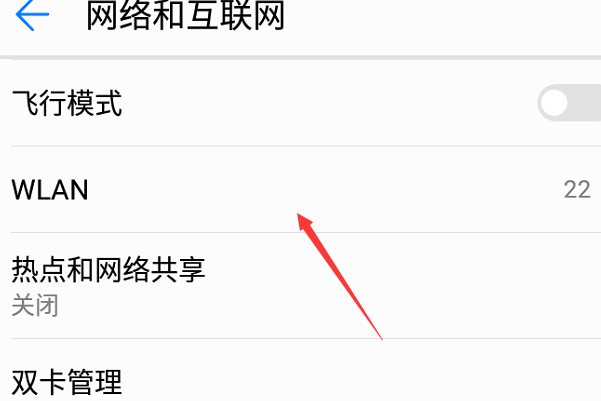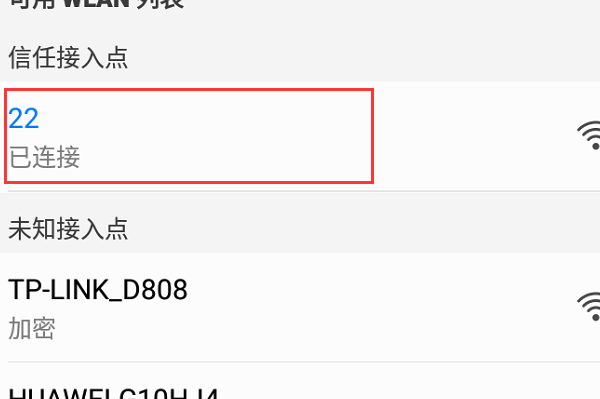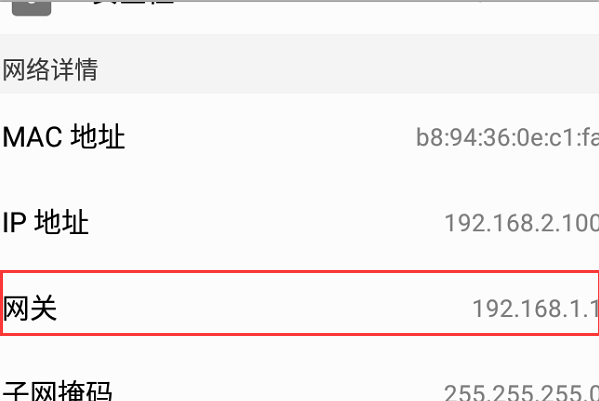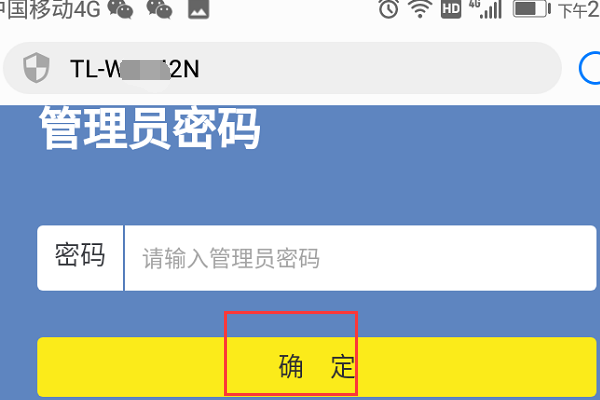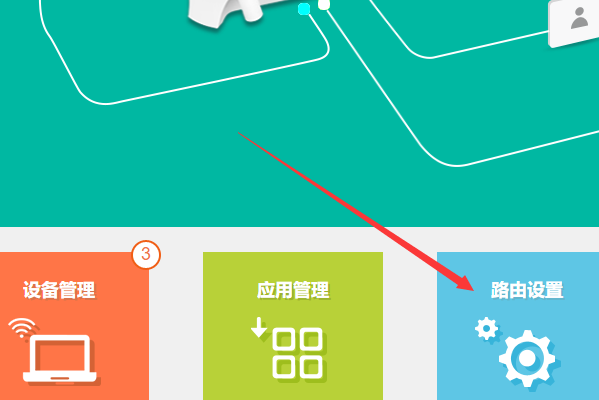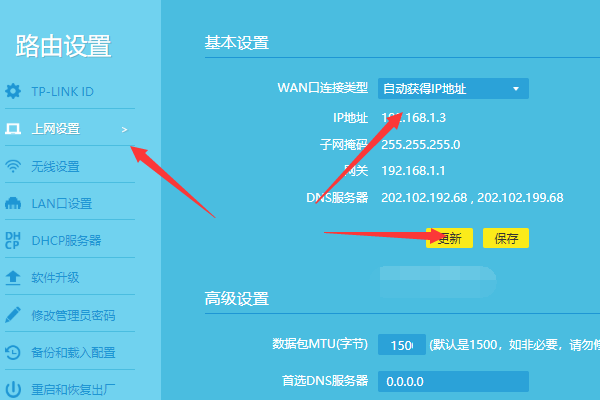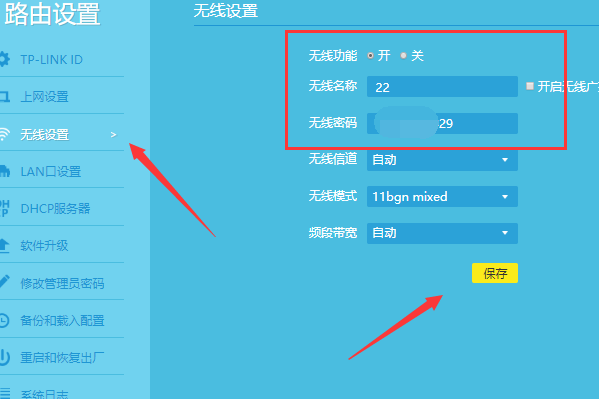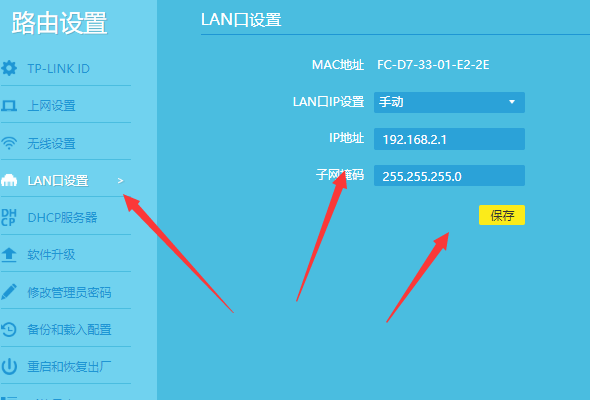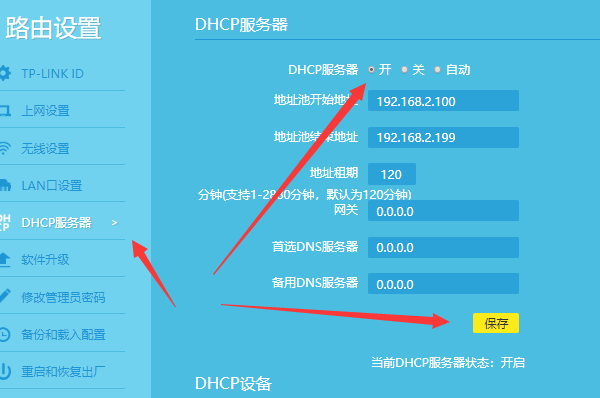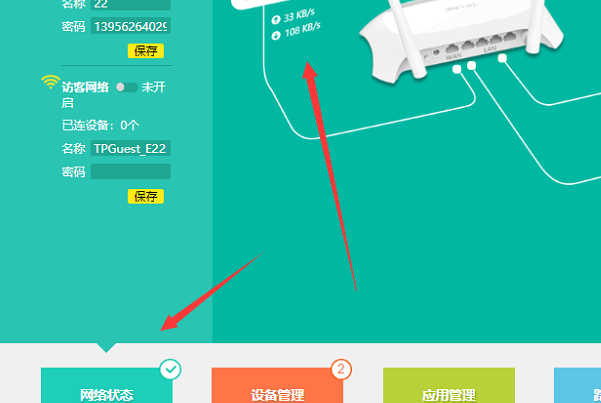设置路由器192.168.1.1 打开时为什么是天翼的页面
出现该情况的原因是路纛独编竿由器的IP地址和天翼的光猫IP地址相同导致的。如需要在光猫下连接无线路由器可以将无线路由器的IP地址修改为不同于光猫的IP地址即可。
将该无线路由器与天翼的光猫连接以后,其工作原理为该无线路由器即为二级路由。是一级路由(光猫)的直接下属,由光猫分配给无线路由器动态的IP地址。
扩展资料:
光猫路由下连接无线路由器设置方法:
1、不插网线,将无线路由器通电以后,进入到手机(华为手机)的无线网络界面。
2、在出现的页面中点击连接好的无线路由器信号进入。
3、在出现的页面中可以看到该无线路由器的网关地址。
4、打开手机的浏览器输入该网关地址,在出现的界面中输入密码或登录进入。
5、进入到路由器后台以后点击路由设置。
6、页面跳转以后进入到上网设置界面,选择WAN口连接类型为自动获取IP并点击保存。
7、再点击无线设置,勾选开启无线功能和广播,输入无线名称和密码点击保存。
8、点击LAN口设置,将其IP地址修改为手动并输入不同于光猫的IP地址,如192.168.2.1点击保存。
9、点击DHCP服务器,勾选开启DHCP功能并点击保存。
10、此时将光猫插口的网线接入到该无线路由器的WAN口。
11、此时在手机上点击路由器后台的网络状态就可以看到已经连接好了天翼光猫并可以上网了。
声明:本网站引用、摘录或转载内容仅供网站访问者交流或参考,不代表本站立场,如存在版权或非法内容,请联系站长删除,联系邮箱:site.kefu@qq.com。